Manuale utente di Keynote per Mac
- Ciao
- Novità
-
- Introduzione a Keynote
- Introduzione a immagini, grafici e altri oggetti
- Creare una presentazione
- Scegliere come muoversi nella presentazione
- Aprire o chiudere una presentazione
- Salvare e assegnare un nome a una presentazione
- Trovare una presentazione
- Stampare una presentazione
- Touch Bar per Keynote
- Creare un presentazione utilizzando VoiceOver
-
- Aggiungere o eliminare le diapositive
- Aggiungere e visualizzare le note del presentatore
- Modificare le dimensioni della diapositiva
- Modificare lo sfondo di una diapositiva
- Aggiungere un bordo attorno a una diapositiva
- Mostrare o nascondere i segnaposto per il testo
- Mostrare o nascondere i numeri delle diapositive
- Applicare un layout diapositiva:
- Aggiungere e modificare i layout diapositiva
- Modificare un tema
-
- Modificare la trasparenza di un oggetto
- Riempire forme e caselle di testo con un colore o un’immagine
- Aggiungere un bordo a un oggetto
- Aggiungere una didascalia o un titolo
- Aggiungere un riflesso o un’ombra
- Utilizzare gli stili oggetto
- Ridimensionare, ruotare e capovolgere gli oggetti
- Spostare e modificare gli oggetti utilizzando l’elenco oggetti
- Aggiungere oggetti collegati per rendere interattiva la presentazione
-
- Presentare sul Mac
- Presentare su uno schermo separato
- Visualizzare una presentazione durante una chiamata FaceTime
- Utilizzare un telecomando
- Far avanzare automaticamente una presentazione
- Richiedere una password per uscire da una presentazione
- Riprodurre una presentazione con più presentatori
- Eseguire una prova sul Mac
- Registrare le presentazioni
-
- Inviare una presentazione
- Introduzione alle funzionalità di collaborazione
- Invitare altri utenti a collaborare
- Collaborare a una presentazione condivisa
- Visualizza le attività più recenti in una presentazione condivisa
- Modificare le impostazioni di una presentazione condivisa
- Interrompere la condivisione di una presentazione
- Cartelle condivise e collaborazioni
- Usare Box per collaborare
- Creare una GIF animata
- Pubblicare una presentazione in un blog
-
- Utilizzare iCloud Drive con Keynote
- Esportare in PowerPoint o in un altro formato di file
- Ridurre le dimensioni del file di una presentazione
- Salvare una presentazione di grandi dimensioni come pacchetto
- Ripristinare una versione precedente di una presentazione
- Spostare una presentazione
- Eliminare una presentazione
- Proteggere una presentazione con una password
- Bloccare una presentazione
- Creare e gestire temi personalizzati
- Copyright

Unire o dividere le celle in Keynote sul Mac
L’unione delle celle unisce le celle adiacenti in una singola cella. Se si annulla l’unione di celle che in precedenza erano unite, tutti i dati verranno mantenuti nella nuova cella in alto a sinistra.
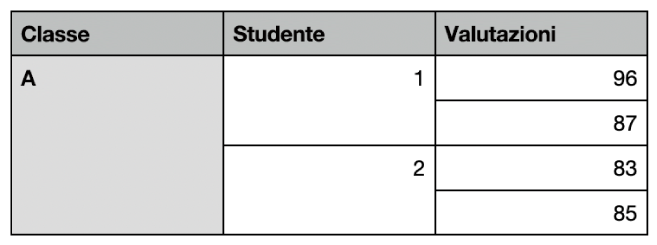
Ecco alcune restrizioni:
Non puoi unire celle non adiacenti o celle di aree diverse della tabella, ad esempio, celle del corpo e dell’intestazione.
Non puoi unire colonne o righe.
Non puoi dividere una cella. Se una cella non è mai stata unita a un’altra cella, non è possibile annullarne l’unione.
Unire le celle
Vai all’app Keynote
 sul Mac.
sul Mac.Apri una presentazione con una tabella, quindi seleziona due o più celle adiacenti.
Fai clic tenendo premuto il tasto Ctrl sulle celle, quindi scegli “Unisci celle”.
Nota: se il comando “Unisci celle” non è disponibile, è possibile che tu abbia selezionato intere colonne o righe, oppure una cella dell’intestazione e una cella del corpo, che non si possono unire nemmeno quando sono adiacenti.
Questi sono i risultati dell’unione delle celle:
Se solo una delle celle contiene contenuti prima dell’unione, la cella unita manterrà i dati e la formattazione di tale cella.
Se più celle contengono contenuti prima dell’unione, tutto il contenuto viene mantenuto, ma le celle con un formato specifico di dati, come ad esempio numeri, valuta o date, vengono convertiti in testo.
Se un colore di riempimento è applicato alla cella in alto a sinistra, la cella unita prenderà il colore di riempimento.
Dividere celle
Vai all’app Keynote
 sul Mac.
sul Mac.Apri una presentazione con una tabella, fai clic tenendo premuto il tasto Ctrl sulle celle, quindi seleziona “Unisci celle”.
Tutti i contenuti della cella precedentemente unita vengono aggiunti nella prima cella divisa.
le celle unite vengono trattate in modo particolare all’interno delle formule:
fai riferimento alla cella direttamente in una formula utilizzando l’indirizzo dell’angolo superiore sinistro della cella unita (ad esempio, C3).
Non puoi includere solo una parte di una cella unita, in un intervallo di celle utilizzato in una formula.
Se fai riferimento a una cella in una formula e in seguito la unisci con celle che sono al di fuori dell’intervallo presente nella formula, quest’ultima potrebbe restituire un errore.